ppt雷达波动画效果设计 用5个动画做出一页雷达辐射动态效果PPT
上周做了一页PPT,里面的雷达扫描和波段辐射动态效果挺不错的,今天和大家分享下里面用到的几个动画。

这里面其实是用到了四组五个动画。
一,陀螺旋动画
在动画菜单栏-强调里-可以找到陀螺旋动画。
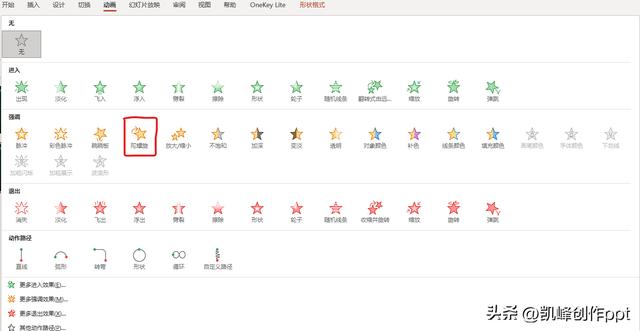
在这里雷达执行的是360度的旋转,如果直接为其添加陀螺旋动画,会出现在下面的状况,图形不会沿着中心点去旋转。

如果想要雷达随着中心点进行旋转,就需要有辅助对象进行平衡,方法如下:
1、按CTRL拖动复制扇形;
2、将复制后的扇形进行水平和垂直旋转,使其与原来扇形方向相反,并顶点相交;
3、选中两个扇形,按CTRL G进行组合;
4、双击选中新复制的扇弧形 ,设置为无填充;(这里的扇形只是起到一个平衡辅助的作用)
5、为组合添加陀螺旋动画。
这样就实现了雷达的360度旋转效果。操作如下
二、缩放动画。
这里主要用到了进入-缩放和退出-缩放两个动画的结合使用。如下图:

1、为外围的三个圆形添加退出动画里的缩放,让现在的圆形消失;
2、在添加动画里,添加进入动画里的缩放,让消失的圆形再次出现。
3、调整三个圆形动画的出现时间,让每个圆形都比前一个延迟0.25s;
4、要模拟这种波段扩散的效果,就需要反复的消失和出现。做法是:动画窗格-效果选项-计时-重复-直到幻灯片末尾。

最后就有了这种由内向外辐射的效果:

三、淡化 脉冲动画中间的那些小圆形表示雷达扫描过后出现的问题,闪烁几次进行强调。用到的动画是进入-淡化和强调-脉冲。如下图:

1、为所有的小圆,添加淡化动画,时间稍微短些。
2、添加动画,加入脉冲动画,并在效果选项里-计时-重复-数量为3,时间从上一项开始。
3、调整形状出现的先后顺序,这个需要结合实际,慢慢去调整。
四、飞入动画
页面的文字从各个方向进入,其实是用到了飞入动画的八个方向。
时间上稍微错开一些,让文字就有了一种四面八方汇聚进来的效果。

写在最后,一页PPT的制作,往往需要用到多个动画的组合,动画出现的先后顺序和时间长短,这些都需要根据整页的制作过程去调整。
练习源文件领取方式,私信回复:【雷达】,获取下载链接。
,免责声明:本文仅代表文章作者的个人观点,与本站无关。其原创性、真实性以及文中陈述文字和内容未经本站证实,对本文以及其中全部或者部分内容文字的真实性、完整性和原创性本站不作任何保证或承诺,请读者仅作参考,并自行核实相关内容。文章投诉邮箱:anhduc.ph@yahoo.com






